编辑曲线参数主要是通过重定义曲线的参数以改变曲线的形状和大小。单击选项卡“曲线”→“更多”→“编辑曲线参数”按钮 ,打开“编辑曲线参数”对话框,如图2-76所示。该对话框中主要选项含义如下:
,打开“编辑曲线参数”对话框,如图2-76所示。该对话框中主要选项含义如下:
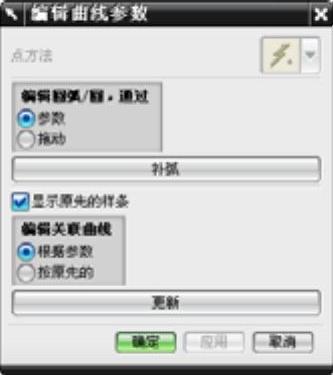
图2-76 “编辑曲线参数”对话框
 点方法:该选项用于设置系统在工作区捕捉点的方式,设置某一方式后,系统可以捕捉特定的点。
点方法:该选项用于设置系统在工作区捕捉点的方式,设置某一方式后,系统可以捕捉特定的点。
 参数:若单击“参数”单选按钮,在选取了圆弧或圆后,则可在对话框跟踪条的参数文本框中输入新的圆弧或圆的参数值。
参数:若单击“参数”单选按钮,在选取了圆弧或圆后,则可在对话框跟踪条的参数文本框中输入新的圆弧或圆的参数值。
 拖动:若选择的是圆弧的端点,则可利用拖动的功能或辅助工具栏来定义新的端点的位置;若选择的是圆弧的非控制点,则可利用拖动的功能改变圆弧的半径及起始、终止圆弧角,还可以通过拖动功能改变圆的大小。
拖动:若选择的是圆弧的端点,则可利用拖动的功能或辅助工具栏来定义新的端点的位置;若选择的是圆弧的非控制点,则可利用拖动的功能改变圆弧的半径及起始、终止圆弧角,还可以通过拖动功能改变圆的大小。
 补弧:选取“参数”单选按钮和圆弧后,单击“补弧”按钮,则系统会显示该圆弧的互补圆弧。
补弧:选取“参数”单选按钮和圆弧后,单击“补弧”按钮,则系统会显示该圆弧的互补圆弧。
 显示原先的样条:该复选框用来设置编辑关联曲线后曲线间的相关性是否存在;若单击“按原先的”单选按钮,原来的相关性将会被破坏;若单击“根据参数”单选按钮,原来的相关性仍然存在。
显示原先的样条:该复选框用来设置编辑关联曲线后曲线间的相关性是否存在;若单击“按原先的”单选按钮,原来的相关性将会被破坏;若单击“根据参数”单选按钮,原来的相关性仍然存在。
 更新:单击该按钮,可以恢复前一次的编辑操作。
更新:单击该按钮,可以恢复前一次的编辑操作。
要编辑参数的曲线有多种类型,编辑的曲线可以是直线、圆弧/圆,也可以是样条曲线等。根据选取的对象不同,可以编辑以下两类曲线参数。
1.编辑直线参数
在进行曲线编辑的过程中,如果选择的对象是直线,则可以编辑直线的端点位置和直线参数(长度和角度)。在工作区中双击要编辑的直线,弹出“直线”对话框,在对话框中设置起点、终点和方向相关参数后按回车键即可,如图2-77所示为编辑直线方向的方法。
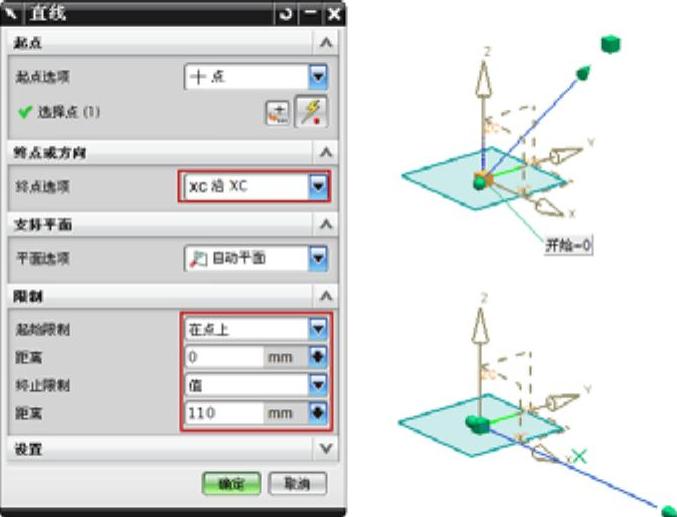
图2-77 编辑直线方向参数
2.编辑圆/圆弧参数
编辑曲线时,若选择的对象是圆或者圆弧,则可以修改圆或者圆弧的半径、起始/终止圆弧角的参数。圆弧或圆有4种编辑方式:(www.daowen.com)
 移动圆弧或圆
移动圆弧或圆
如果选取的对象是圆弧或圆的圆心,则可以在工作区中移动圆心的位置或在对话框中设置圆心的坐标值来移动整个圆弧或圆,如图2-78所示。
 互补圆弧
互补圆弧
在绘制互补圆弧时,可以在工作区中双击要绘制互补圆弧的圆弧,在弹出的“编辑曲线”对话框中单击“补弧”按钮即可创建互补圆。单击选项卡“曲线”→“更多”→“编辑曲线参数”按钮 ,弹出“编辑曲线参数”对话框,选择“参数”单选按钮并在工作区选取圆弧,然后单击“补弧”按钮,则系统会显示该圆弧的互补圆弧,如图2-79所示。
,弹出“编辑曲线参数”对话框,选择“参数”单选按钮并在工作区选取圆弧,然后单击“补弧”按钮,则系统会显示该圆弧的互补圆弧,如图2-79所示。
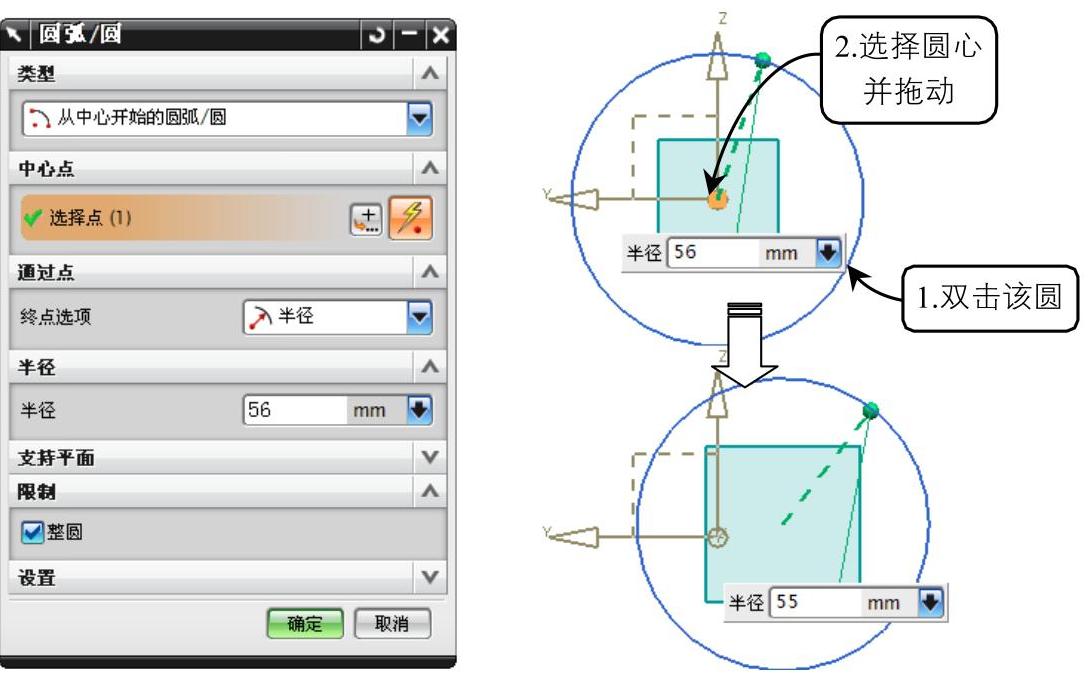
图2-78 编辑圆弧的移动圆
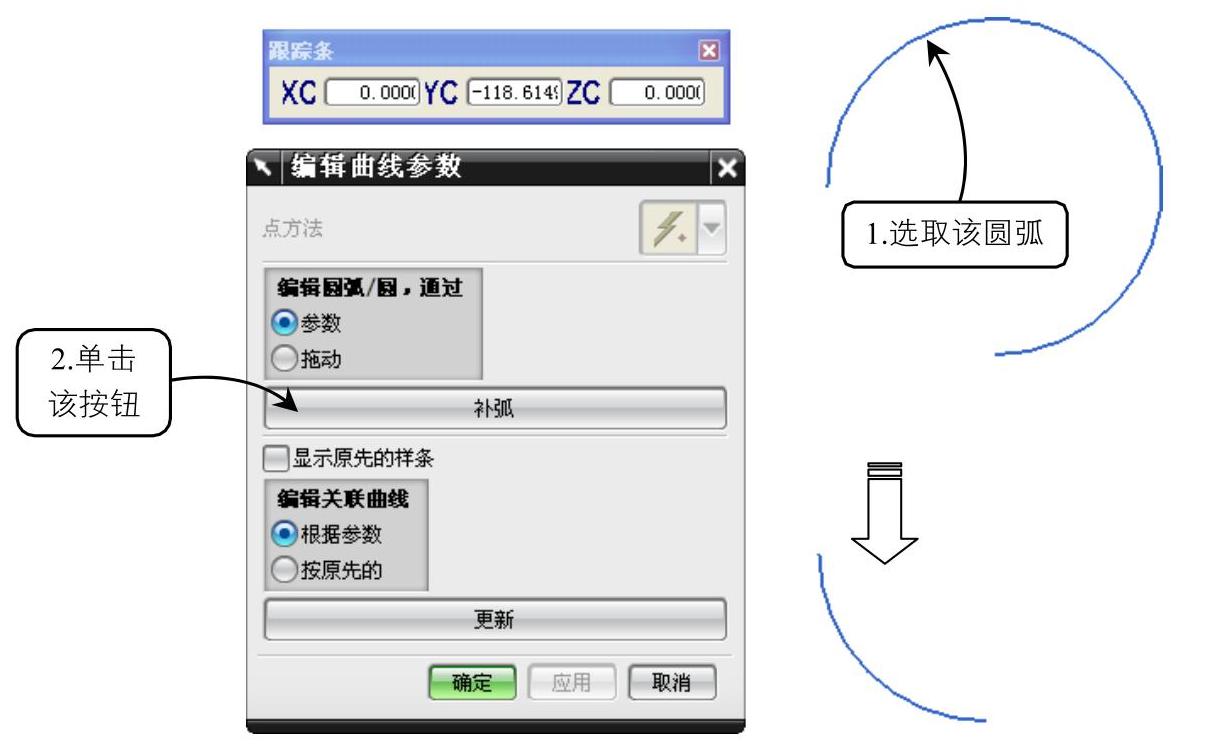
图2-79 编辑互补圆弧
 参数编辑
参数编辑
在工作区中双击要编辑的圆,弹出“圆弧/圆”对话框,在对话框中的“半径”文本框中输入新的圆弧或圆的半径值,去掉“限制”栏中“整圆”的勾选,在展开的“限制”选项栏中设置圆的起始角度,即可完成圆参数的编辑操作,编辑方法如图2-80所示。
 拖动
拖动
若选取的是圆弧的端点,则可利用拖动的功能或“跟踪条”对话框来定义新的端点的位置;若选取的是圆弧的非控制点,则可利用拖动的功能改变圆弧的半径及起始、终止圆弧角,还可以通过拖动功能改变圆的大小。
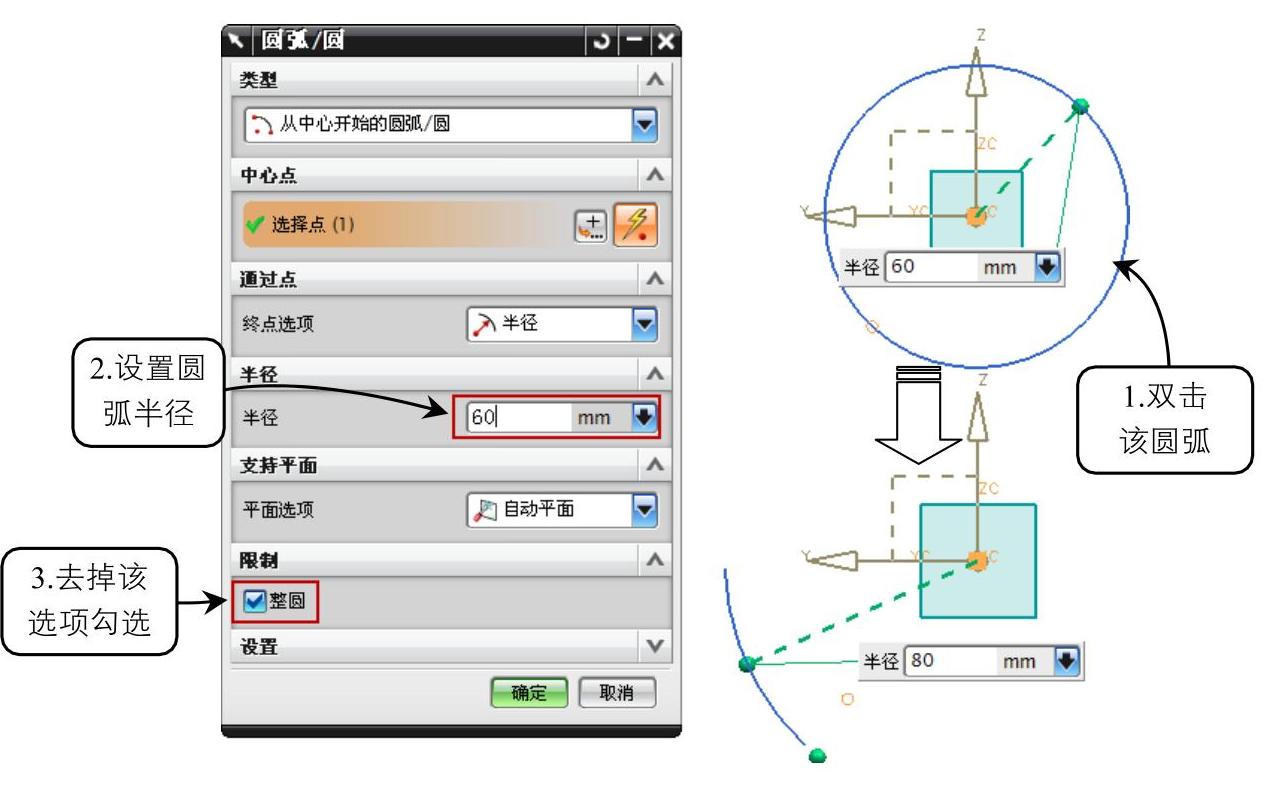
图2-80 编辑圆半径和起始角度
免责声明:以上内容源自网络,版权归原作者所有,如有侵犯您的原创版权请告知,我们将尽快删除相关内容。






